Веб-сервер – это программное обеспечение, которое хранит и обрабатывает веб-страницы, а также обменивается данными с браузерами. Apache - один из самых популярных веб-серверов, который легко настраивается.
Настройка веб сервера Apache требует базовых знаний и умений, но даже начинающие разработчики могут справиться при правильном подходе. Важно иметь доступ к командной строке и понимать основные принципы работы с конфигурационными файлами.
Перед началом настройки веб сервера Apache нужно убедиться, что он установлен и запущен на вашей операционной системе. Если Apache отсутствует, его можно установить, загрузив дистрибутив с официального сайта. Убедитесь, что все необходимые компоненты и модули Apache установлены.
Что такое веб сервер Apache и как его настроить для работы?
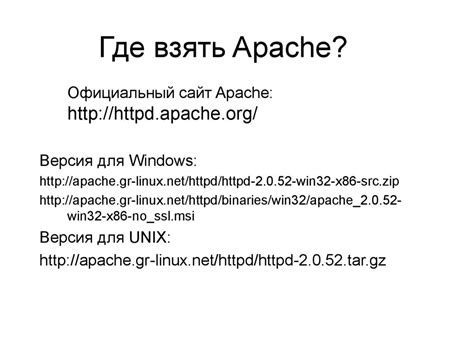
Для настройки веб сервера Apache необходимо выполнить несколько шагов:
- Установить и настроить Apache на сервере. Загрузите и установите программное обеспечение Apache на сервер. Затем настройте основные параметры, такие как порт, директория для файлов сайта и другие.
- Настройка виртуальных хостов. Они позволяют установить несколько независимых сайтов на одном сервере Apache. Для этого необходимо создать отдельные конфигурационные файлы и указать нужные параметры.
- Настройка доступов и разрешений. Для безопасной работы сервера Apache необходимо настроить доступы к файлам и директориям, установив права на чтение, запись и выполнение.
- Установка SSL-сертификатов. Для обеспечения безопасного соединения необходимо настроить SSL-сертификаты. Вы можете создать самоподписанный или приобрести у доверенного удостоверяющего центра, а затем сконфигурировать сервер Apache для использования SSL.
После всех настроек сервер Apache будет готов к работе. Теперь можно загружать файлы, создавать веб-страницы и настраивать сайт или приложение.
Установка веб сервера Apache на ОС

Шаг 1: Проверка наличия Apache
Перед установкой Apache убедитесь, что его нет на ОС. Откройте терминал и выполните:
apache2 -v
Если увидите информацию о версии Apache, значит он уже установлен. Если нет, можно начинать установку.
Шаг 2: Установка Apache
Для установки веб сервера Apache на операционную систему, воспользуйтесь соответствующим пакетным менеджером.
Для Linux Ubuntu или Debian:
sudo apt-get update
sudo apt-get install apache2
Для Red Hat или CentOS:
sudo yum update
sudo yum install httpd
Шаг 3: Запуск и проверка работы Apache
После установки Apache, запустите веб сервер и проверьте его работу.
Для Linux Ubuntu или Debian:
sudo systemctl start apache2
Для Red Hat или CentOS:
sudo systemctl start httpd
Теперь откройте веб-браузер и введите "localhost" в адресной строке. Если всё в порядке, увидите страницу приветствия Apache.
Шаг 4: Настройка веб сервера Apache
После установки Apache, настройте его через основные конфигурационные файлы.
Основной файл настройки Apache находится здесь:
/etc/apache2/apache2.conf (для Linux Ubuntu или Debian)
/etc/httpd/conf/httpd.conf (для Red Hat или CentOS)
Откройте файл в текстовом редакторе и внесите изменения по необходимости.
Сохраните изменения и перезапустите Apache:
sudo systemctl restart apache2 (для Linux Ubuntu или Debian)
sudo systemctl restart httpd (для Red Hat или CentOS)
Поздравляем! Вы настроили Apache на вашей ОС.
Конфигурация файлов веб сервера Apache для оптимальной работы

1. Максимальное количество одновременных соединений
При настройке Apache важно определить максимальное количество одновременных соединений, которые сервер может обслуживать. Это значение зависит от ресурсов сервера и ожидания посетителей.
Для изменения этого параметра отредактируйте файл конфигурации Apache (обычно httpd.conf) и найдите директиву "MaxClients". Установите подходящее значение.
2. Кеширование статических ресурсов
Кеширование статических ресурсов, таких как изображения, CSS и JavaScript файлы, может значительно улучшить производительность вашего веб-сайта. Для этого в Apache можно включить модуль "mod_expires" и настроить параметры кеширования.
Для активации модуля "mod_expires" откройте файл конфигурации Apache и найдите строку, начинающуюся с "LoadModule expires_module". Удалите символ "#" в начале строки, чтобы активировать модуль.
Затем добавьте следующие строки в файл конфигурации, чтобы настроить кеширование:
<IfModule mod_expires.c>
ExpiresActive On
ExpiresByType image/jpeg "access plus 1 year"
ExpiresByType image/png "access plus 1 year"
ExpiresByType text/css "access plus 1 month"
ExpiresByType application/javascript "access plus 1 month"
ExpiresByType text/javascript "access plus 1 month"
</IfModule>
Это пример конфигурации для кеширования изображений, CSS и JavaScript файлов. Вы можете настроить время кеширования в соответствии с вашими требованиями.
3. Ограничение доступа к файлам и директориям
Apache позволяет ограничивать доступ к файлам и директориям с помощью файлов "htaccess" или конфигурационного файла сервера.
Для ограничения доступа создайте файл "htaccess" в нужной директории и добавьте следующие строки, заменив "your_username" на ваше имя пользователя:
AuthType Basic
AuthName "Restricted Files"
AuthUserFile /path/to/.htpasswd
Require user your_username
Затем создайте файл ".htpasswd" и добавьте в него имя пользователя и зашифрованный пароль:
your_username:encrypted_password
Укажите зашифрованный пароль вместо "encrypted_password". Используйте онлайн-инструменты для генерации зашифрованного пароля.
Это лишь часть настроек Apache. Экспериментируйте с параметрами для оптимизации производительности и безопасности сервера. После внесения изменений в файлы конфигурации, перезапускайте сервер.